Acer ASPIRE R7-571: Знакомство с ноутбуком Acer
Знакомство с ноутбуком Acer : Acer ASPIRE R7-571

Знакомство с ноутбуком Acer
Теперь, когда вы выполнили настройки, как показано в Руководстве
по установке, давайте поближе познакомимся с вашим новым
компьютером Acer.
Aspire R7-571 / R7-572
24 - Знакомство с ноутбуком Acer
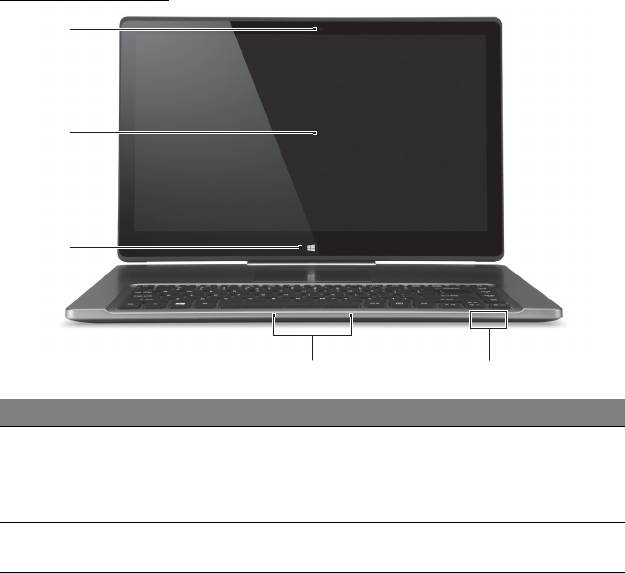
Вид на экран
# Значок Элемент Описание
Веб-камера для видеосвязи.
Свечение индикатора рядом с веб-
1 Веб-камера
камерой означает ее активное
состояние.
Сенсорный
Выводит изображение с компьютера,
2
экран
поддерживает мультисенсорный ввод.
Знакомство с ноутбуком Acer - 25
1
2
3
45
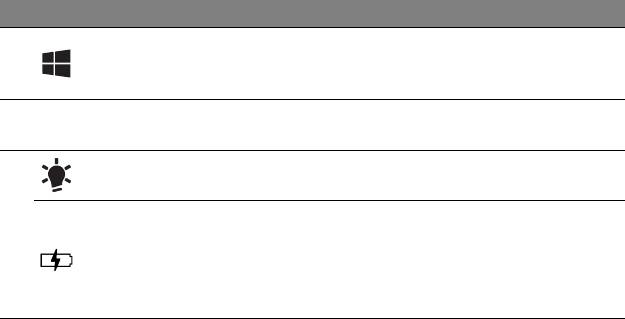
# Значок Элемент Описание
Нажмите, чтобы вернуться на
Клавиша
3
Начальный экран или в последнее
Windows
открытое приложение.
Внутренние стереофонические
4 Микрофоны
микрофоны для записи звука.
Индикатор
Отображает состояние питания
питания
компьютера.
Показывает уровень заряда
5
аккумулятора.
Индикатор
Зарядка: Горит желтым во время
аккумулятора
зарядки аккумулятора.
Полностью заряжен: Горит синим.
26 - Знакомство с ноутбуком Acer

Вид клавиатуры
Знакомство с ноутбуком Acer - 27
1
2
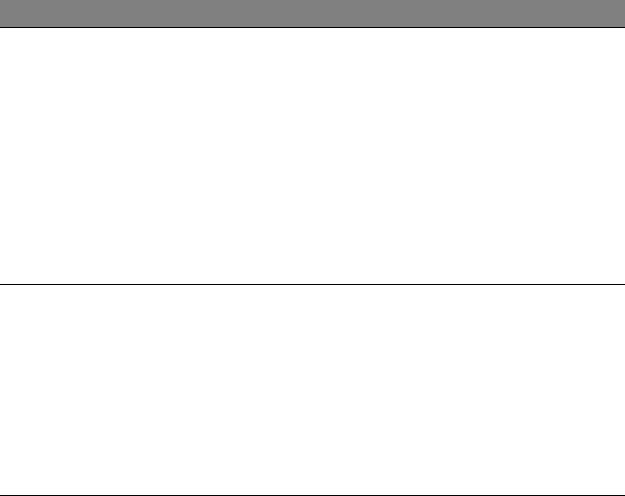
# Значок Элемент Описание
Чувствительное к прикосновениям
указательное устройство.
Сенсорная панель и кнопки выбора
образуют единую поверхность.
Для выполнения функции нажатия
Сенсорная
1
левой кнопки мыши ощутимо
панель
нажмите поверхность сенсорной
панели.
Для выполнения функции нажатия
правой кнопки мыши ощутимо
нажмите нижний правый угол.
Служит для ввода данных в
компьютер.
См. раздел "Работа с
клавиатурой" на
стр. 35.
2 Клавиатура
Внимание! Не применяйте для
клавиатуры защитные или
аналогичные покрытия, так как в
клавиатуре есть вентиляционные
отверстия для охлаждения.
28 - Знакомство с ноутбуком Acer
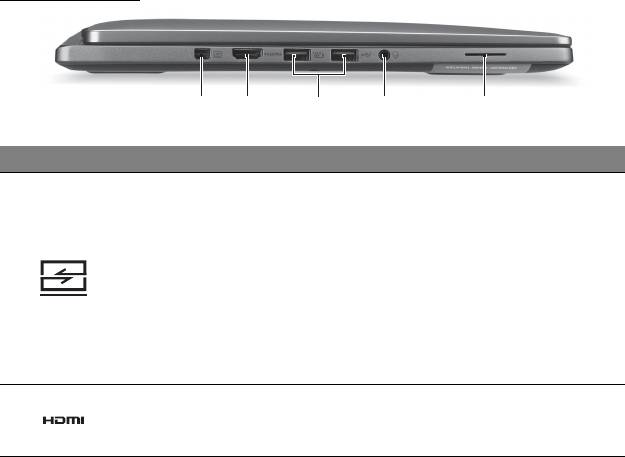
Вид слева
# Значок Элемент Описание
В этот разъем вставляется кабель-
преобразователь Acer для удобного
подключения к локальной сети,
Разъем-
внешнему дисплею или
1
преобразователь
дополнительному USB-устройству.
Acer
Примечание: Бывают разные
кабели. Узнайте у своего продавца,
какие кабели подходят для вашего
компьютера.
Служит для подключения к
2 Разъем HDMI
источникам цифрового видео высокой
четкости.
Знакомство с ноутбуком Acer - 29
1 2 34 5
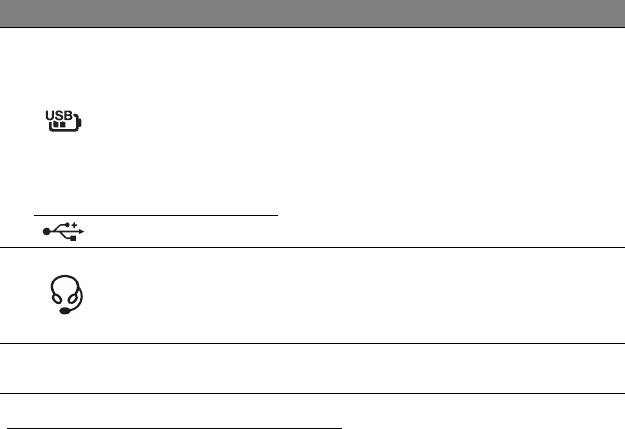
# Значок Элемент Описание
Разъем USB,
через который
даже при
выключенном
Служит для подключения USB-
питании можно
3
устройств.
заряжать
подключенные
устройства
Разъем USB
Служит для подключения звуковых
Гнездо
устройств (
например, динамиков,
4
наушников /
наушников) или гарнитуры с
динамиков
микрофоном.
Используются для вывода
5 Динамик
стереозвука.
Сведения об интерфейсе USB 3.0
• Разъемы стандарта USB 3.0 имеют синий цвет.
• Совместим с устройствами с разъемами USB 3.0 и предыдущих
стандартов.
• Для обеспечения оптимальной производительности используйте
устройства, сертифицированные по стандарту USB 3.0.
• Соответствует стандарту USB 3.0 (сверхвысокоскоростной
интерфейс USB).
30 - Знакомство с ноутбуком Acer
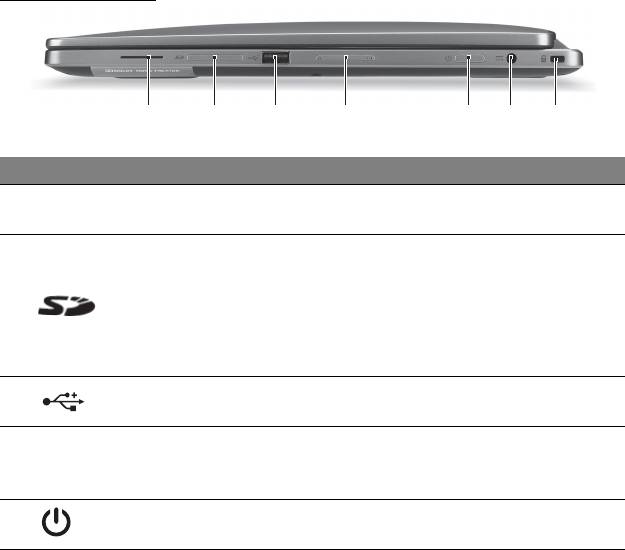
Вид справа
# Значок Элемент Описание
Используются для вывода
1 Динамик
стереозвука.
Можно вставить одну карту Secure
Digital (SD или SDHC).
Устройство
Примечание: Надавите, чтобы
2
считывания карт
извлечь/вставить карту.
SD
Одновременно можно использовать
только одну карту памяти.
Служит для подключения USB-
3 Разъем USB
устройств.
Клавиша
4
регулировки
Регулировка громкости системы.
громкости
Служит для включения/выключения
5 Кнопка питания
компьютера.
Знакомство с ноутбуком Acer - 31
13456 7
2
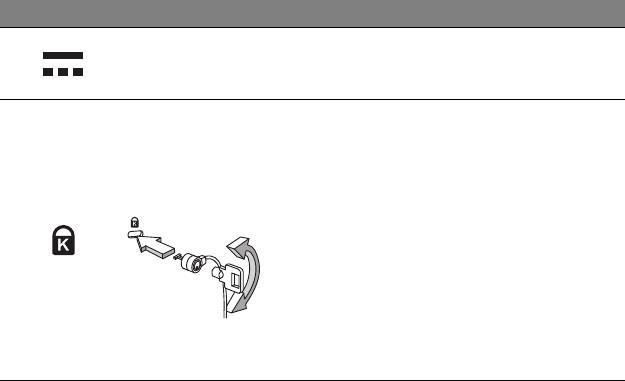
# Значок Элемент Описание
Гнездо входа
Служит для подключения адаптера
6
напряжения пост.
переменного тока.
тока
Служит для подсоединения
защитного тросика с замком типа
Kensington для предотвращения
Гнездо замка
кражи компьютера.
типа Kensington
Обмотайте кабелем замка
безопасности для компьютеров
7
неподвижный предмет, например,
стол или ручку запертого ящика.
Вставьте замок тросика в гнездо и
поверните ключ, чтобы запереть
замок.
Бывают модели замков и без ключей.
32 - Знакомство с ноутбуком Acer

Вид снизу
# Значок Элемент Описание
Вентиляционные
Позволяют компьютеру не
отверстия и
перегреваться.
1
вентилятор
Не заслоняйте и не загораживайте эти
охлаждения
отверстия.
Знакомство с ноутбуком Acer - 33
1
3
2
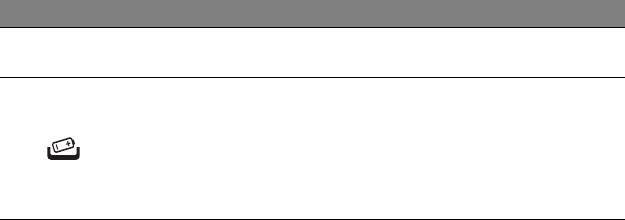
# Значок Элемент Описание
Используются для вывода
2 Динамики
стереозвука.
Чтобы сбросить настройки
компьютера (имитация извлечения и
Отверстие для
повторной установки аккумулятора),
3
сброса настроек
вставьте в это отверстие
(аккумулятор)
канцелярскую скрепку и держите ее
нажатой в течение 4 секунд.
34 - Знакомство с ноутбуком Acer
Оглавление
- Руководство пользователя
- Оглавление
- Безопасность и удобство работы
- Вначале о главном
- Знакомство с ноутбуком Acer
- Работа с клавиатурой
- Сенсорная панель
- Восстановление
- Управление питанием
- Аккумулятор
- Путешествия с компьютером
- Безопасность вашего компьютера
- Беспроводные сети
- Использование Bluetooth- подключения
- Разъем-преобразователь Acer
- HDMI
- USB (универсальная последовательная шина)
- Утилита BIOS
- Acer Screen Grasp
- Acer Scrapboard
- Часто задаваемые вопросы
- Соответствие нормативным требованиям и замечания по безопасности






